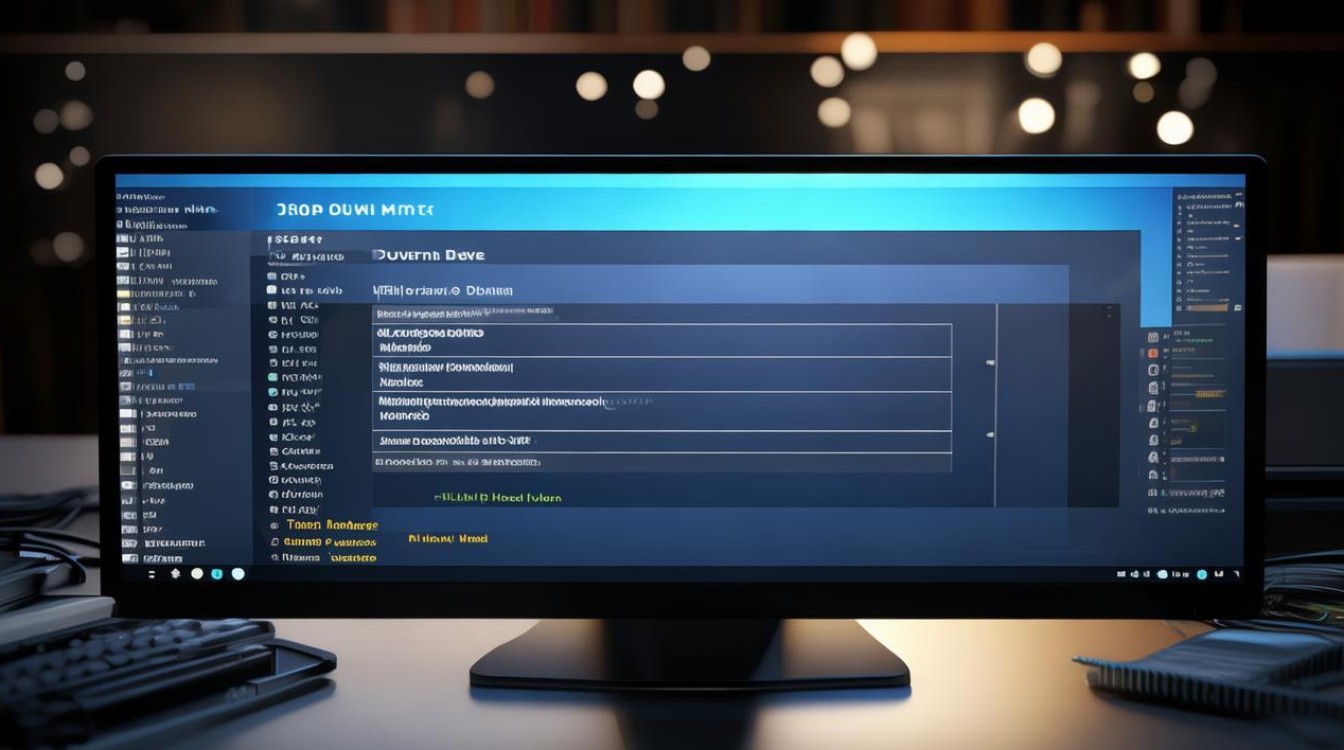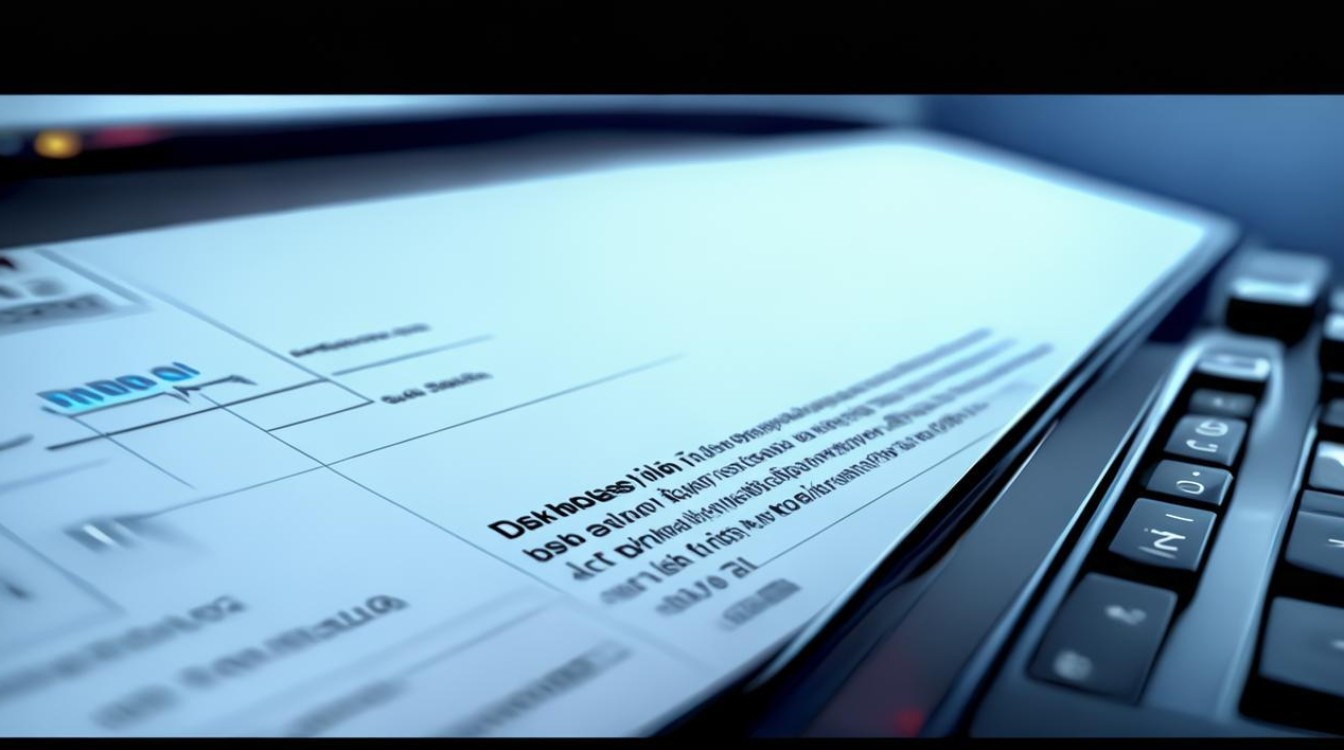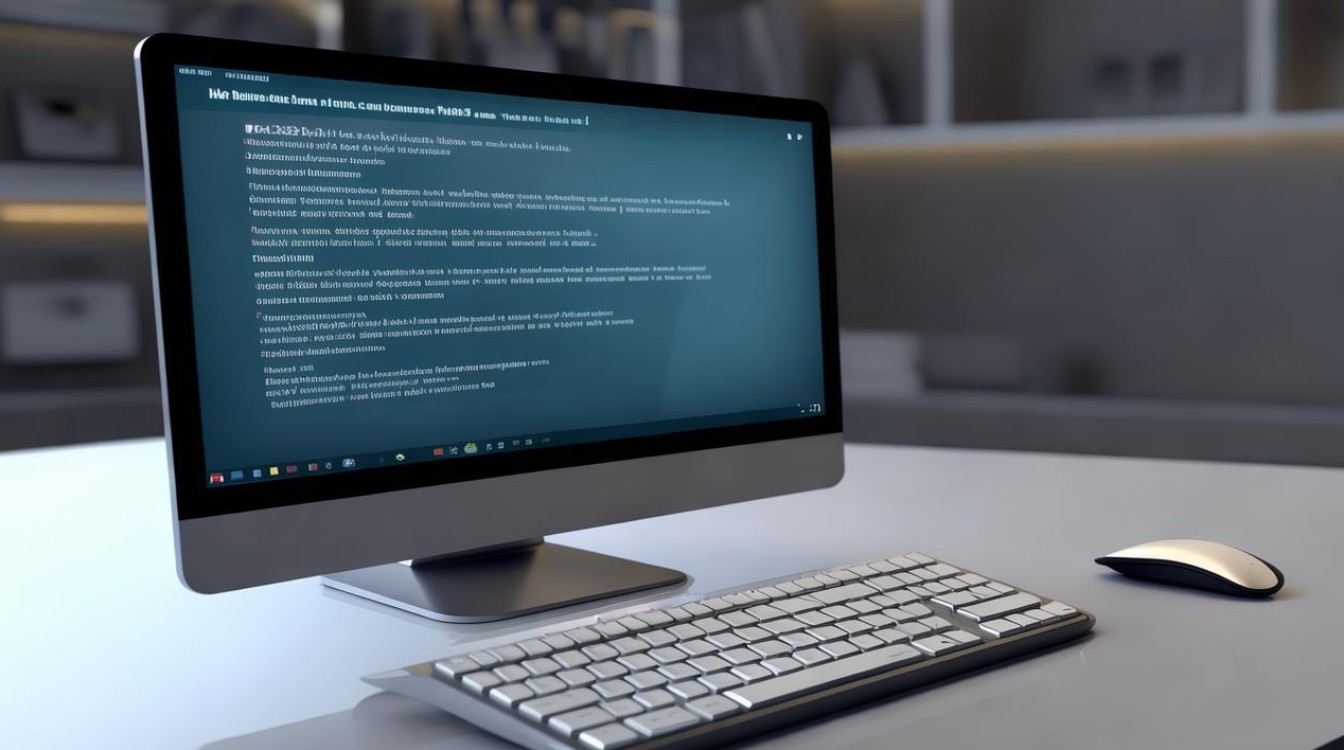苹果电脑 windows系统
shiwaishuzidu 2025年4月14日 21:12:43 系统 25
苹果电脑安装Windows系统,可通过Boot Camp助理或虚拟化软件实现。
苹果电脑安装Windows系统,通常指的是在苹果的Mac电脑上通过特定的方式运行Windows操作系统,以下是一些常见的方法以及它们的详细步骤:

Boot Camp 安装 Windows
Boot Camp 是苹果官方提供的一种在 Mac 上安装 Windows 的方法,以下是使用 Boot Camp 安装 Windows 的步骤:
- 准备工作:确保你的 Mac 有足够的磁盘空间来安装 Windows(至少 64GB),并备份你的重要数据。
- 下载 Windows 安装文件:从微软官网下载 Windows 的 ISO 文件。
- 打开 Boot Camp 助理:在 Mac 的“启动台”中找到“其他”文件夹,然后打开“Boot Camp 助理”。
- 选择任务:选择“安装 Windows 10 或更高版本”,点击“继续”。
- 分区磁盘:按照提示调整分区大小,为 Windows 分配足够的空间。
- 创建可引导的 USB 驱动器:插入至少 8GB 的 USB 闪存驱动器,选择“创建用于 Windows 的可引导的 USB 驱动器”,然后按照指示操作。
- 安装 Windows:重启 Mac,按住“Option”键,选择 USB 驱动器作为启动盘,进入 Windows 安装程序,按照屏幕指示完成安装。
使用虚拟机软件安装 Windows
虚拟机软件允许你在 Mac 上创建一个虚拟环境,在这个环境中安装和运行 Windows,常用的虚拟机软件有 Parallels Desktop 和 VMware Fusion。

以 Parallels Desktop 为例:
- 下载并安装 Parallels Desktop:访问 Parallels 官网,购买并下载 Parallels Desktop。
- 安装助手:打开 Parallels Desktop,选择“安装 Windows 或其他操作系统”。
- 选择安装源:可以选择从 Microsoft 下载最新版本的 Windows,或者使用已有的 Windows ISO 文件。
- 安装过程:按照向导完成 Windows 的安装,包括选择安装位置、输入序列号等。
- 配置和使用:安装完成后,可以在 Parallels Desktop 中配置和使用 Windows,就像使用原生 Mac 应用一样方便。
双系统启动注意事项
- 驱动程序:安装 Windows 后,可能需要安装 Boot Camp 驱动程序,以确保硬件如声卡、显卡等正常工作。
- 性能影响:运行双系统可能会对 Mac 的性能产生一定影响,特别是在资源密集型任务时。
- 更新和维护:需要分别维护两个系统的更新和安全设置,确保系统稳定运行。
相关问答FAQs
Q1: 使用 Boot Camp 安装 Windows 后,如何切换回 macOS? A1: 重启 Mac,在开机时按住“Option”键,会出现启动管理器,让你选择要启动的操作系统,选择 Macintosh HD 即可切换回 macOS。
Q2: 在虚拟机中安装 Windows 是否会影响 Mac 的保修? A2: 不会,使用虚拟机软件安装 Windows 是在软件层面模拟硬件环境,不会对 Mac 的硬件进行修改,因此不会影响保修。